Ako instalirate Windows 10 iznova ili nadogradite na novo izdanje značajki, dobrodošli ste u novu verziju sustava Windows animacijom koja započinje s "Zdravo".
Windows 10 nakon toga prikazuje brojne ekrane koji mogu uključivati "Postavljamo stvari po vašem", "Imamo nekoliko ažuriranja za vaše računalo", "Ovo bi moglo potrajati nekoliko minuta", "Ova ažuriranja pomažu vam da vas zaštite u internetski svijet "i" Počnimo! " prije prvog učitavanja stvarnog okruženja radne površine.
Možete isključiti animaciju prvog pokretanja za nove korisnike na uređaju tako da se više ne prikazuje. To se neće stvarno ubrzati značajno jer Windows i dalje treba izvoditi pozadinske operacije, ali budući da zasloni na kojima se Windows 10 prikazuje prilikom prve prijave nisu kritični ni za što, mogli biste ih isključiti.

Windows Insajderi su glavni kandidati za to jer češće dobivaju te zaslone zbog većeg broja novih sastava koje Microsoft postavlja na Insider kanale.
Administratori mogu onemogućiti prvu animaciju za prijavu pomoću pravila ili Windows registra. Imajte na umu da je uređivač pravila grupe dostupan samo u profesionalnim verzijama sustava Windows 10, a ne u sustavu Windows 10 Home.
Korisnici sustava Windows 10 Home mogu koristiti Policy Plus za integriranje usporedivog sučelja.
Pravila grupe
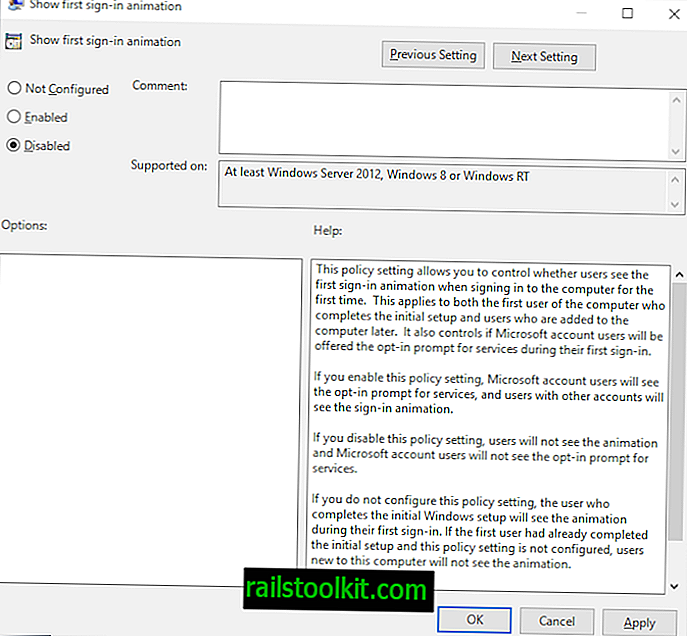
- Pokrenite uređivač pravila grupe Windows: dodirnite tipku Windows da biste otvorili Start, utipkajte gpedit.msc i pritisnite tipku Enter.
- Upotrijebite hijerarhijsku strukturu s lijeve strane da biste otvorili Konfiguracija računala> Administrativni predlošci> Sustav> Prijava.
- Dvaput kliknite na pravilo "Prikaži prvu prijavu za prijavu".
Da biste onemogućili "hi" animaciju, postavite to pravilo na onemogućeno. Omogućeno i nije konfigurirano imaju isti učinak: animacija se prikazuje korisnicima.
Promjenu možete poništiti u bilo kojem trenutku postavljanjem pravila na konfigurirano.
Windows registar
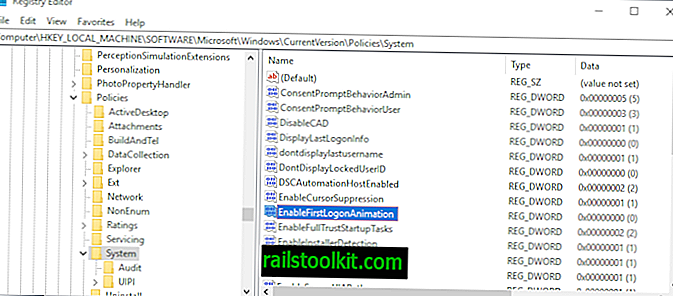
Možete izmijeniti vrijednost u Windows registru da biste onemogućili i "hi" animaciju kao i pri prvoj prijavi.
- Pokrenite uređivač registra sustava Windows. Dodirnite tipku Windows da biste otvorili Start, utipkajte regedit.exe i pritisnite Enter.
- Potvrdite UAC prompt.
- Idite na Računalo \ HKEY_LOCAL_MACHINE \ SOFTWARE \ Microsoft \ Windows \ CurrentVersion \ Policies \ System
- Dvaput kliknite na EnableFirstLogonAnimation.
- Postavite vrijednost na 0 kako biste je onemogućili (vrijednost 1 to omogućuje i zadana je).
- Idite na Računalo \ HKEY_LOCAL_MACHINE \ SOFTWARE \ Microsoft \ Windows NT \ CurrentVersion \ Winlogon
- Dvaput kliknite na EnableFirstLogonAnimation.
- Postavite vrijednost na 0 kako biste je onemogućili (vrijednost 1 to omogućuje i zadana je).
Stvorio sam datoteke registra koje možete izvršavati u sustavu da bi promjene izvršile automatski tako da ne morate ručno uređivati Registar.
Preuzmite datoteke klikom na sljedeću vezu: Windows 10 Hi Animation Enable or Disable














